Facebook'ta Önbellek Nasıl Temizlenir
Bilinmesi gereken
- Facebook uygulamanızı içinden temizle Ayarlar ve gizlilik > Ayarlar > İzinler > Tarayıcı.
- Bir web tarayıcısı kullanıyorsanız, Facebook'un geçici veri dosyalarından kurtulmak için tarayıcının önbelleğini temizleyebilirsiniz.
- Önbelleği temizlediğinizde kullanıcı profiliniz, fotoğraf albümleriniz, gönderi geçmişiniz ve arkadaş listeleriniz etkilenmez.
Bu makale, Facebook hesabınızın önbelleğini nasıl temizleyeceğinizi açıklar.
Facebook Uygulamasında Önbelleği Temizlerseniz Ne Olur?
Facebook'u (veya çoğu sosyal medya platformunu ve web tarayıcısını, gerçekten) kullandığınızda, yaptığınız veya etkileşimde bulunduğunuz çeşitli gönderiler, görüntülediğiniz fotoğraflar veya paylaştığınız veya izlediğiniz videolar, bu gönderileri ve parçalarını bir sonraki kontrol ettiğinizde her şeyin daha hızlı yüklenmesini sağlamak için arka planda depolanır. medya çıktı. Zamanla, bu veriler birikebilir ve giderek daha fazla depolama alanı kaplamaya başlar ve hatta muhtemelen Facebook'un daha yavaş çalışmasına neden olur.
Önbelleğinizi temizlemek, arka planda depolanan verileri kaldırır ve hizmeti bir sonraki kullanışınızda size etkin bir şekilde temiz bir sayfa açar. Bu, gönderilerin ilk başta yüklenmesinin biraz daha uzun sürmesine neden olabilir (çünkü depolanan veri olmadığında, işlevsel olarak onları ilk kez görüntülüyormuşsunuz gibi olur).
Facebook'ta Önbelleğimi ve Çerezlerimi Nasıl Temizlerim?
Önbelleğinizi temizleme Facebook uygulamanın kendisi çok basittir ve yalnızca birkaç adım gerektirir.
Facebook'u bir web tarayıcısından (telefonunuzda veya bilgisayarınızda) kullanıyorsanız, şunları yapmanız gerekir: tarayıcınızın önbelleğini temizleyin Facebook'u temizlemek için.
Facebook uygulamasını açın ve öğesine dokunun. Menü ekranın sağ alt köşesindeki simgesi (üç satır gibi görünüyor).
-
Aşağı kaydırın ve dokunun Ayarlar ve gizlilik.
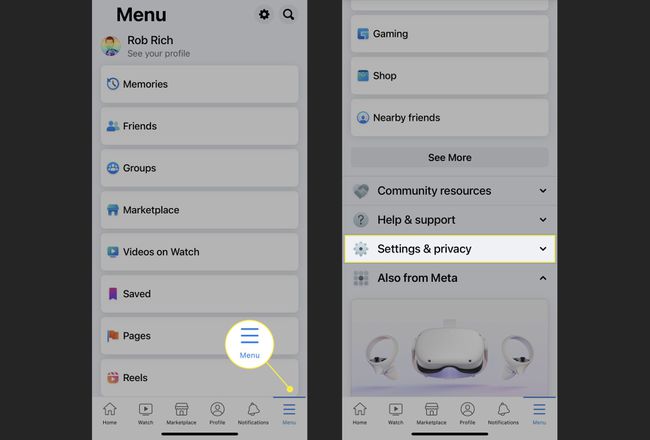
Musluk Ayarlar.
Aşağı kaydır izinler bölüm ve dokunun Tarayıcı.
-
Musluk Temizlemek altında Tarama Verileri uygulamanızın önbelleğini temizlemek için.
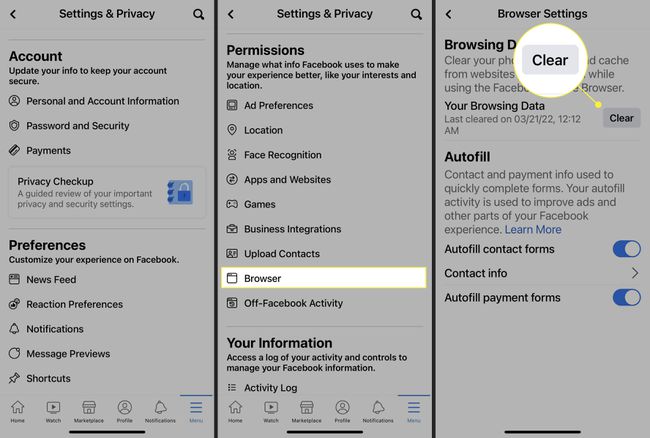
Facebook'ta Verileri Temizlemek Tamam mı?
Facebook önbelleğinizi temizlemek tamamen sorun değil. Aslında, depolama alanınızı nispeten boş tutacağı ve Facebook'un yavaşlamasını önlemeye yardımcı olacağı için bunu yarı düzenli olarak (yaklaşık ayda bir veya daha fazla) yapmanız önerilir.
Önbelleği temizlemek, gönderilerin düzgün görüntülenmemesi, güncellenen profillerin güncellenmemiş gibi görünmesi ve daha fazlası gibi sorunların çözümüdür. Bunun nedeni, saklanan bazı verilerin bir nedenden ötürü bozulmuş olması ve bu bozuk dosyaların silinmesinin Facebook'u bunları değiştirmeye zorlamasıdır.
Facebook profiliniz önbelleğin temizlenmesinden etkilenmeyecektir; tüm albümleriniz, listeleriniz, fotoğraflarınız, gönderileriniz vb. silinmeyecek veya kaldırılmayacaktır.
Facebook'u bir tarayıcıda kullanıyorsanız ve tarayıcınızın çerezlerini temizleyin (tarayıcınızın önbelleğinden ayrıdır), Facebook hesabınıza tekrar giriş yapmanız gerekir.
SSS
-
Facebook'ta bildirimleri nasıl temizlerim?
Tek bir bildirimi silmek için önce web sitesine gidin veya uygulamayı açın ve Bildirimler (zil) simgesi. Ardından, seçin üç nokta Menü. Seçme Bu bildirimi kaldır bunu silmek için. Tüm bildirimlerinizi tek tek temizlemeniz gerekecek, ancak şunları seçebilirsiniz: Bu bildirimleri kapat ilavelerin içeri girmesini engellemek için. git Ayarlar > Bildirimler belirli türdeki uyarıları devre dışı bırakmak için (örneğin, "Tanıyor Olabileceğiniz Kişiler").
-
Facebook arama geçmişimi nasıl temizlerim?
Yapabilirsin Facebook aramalarını sil hem bir web tarayıcısında hem de uygulamada. Web sitesinde şu adrese gidin: Hesap > Ayarlar ve Gizlilik > Etkinlik Günlüğü > Arama geçmişi ve tıklayın Aramaları Temizle sağ üst köşede. Uygulamada, Arama simge (büyüteç) > Düzenlemek > Aramaları Temizle.
